Vous cherchez un moyen de transférer sans fil des fichiers entre votre téléphone/tablette Android et votre PC Linux? Si oui, alors vous êtes au bon endroit. Maintenant, il n'y a pas de solutions natives pour partager des fichiers entre les deux plates-formes. Vous devez utiliser des solutions tierces, dont il existe de nombreuses. Cependant, pour ce tutoriel, nous utiliserons l'application KDE Connect pour transférer les fichiers.
Mais avant de commencer, faisons une rapide idée de KDE Connect et des fonctionnalités qu'il apporte.
Qu'est-ce que KDE Connect?

KDE Connect est un projet gratuit et open source dirigé par les personnes travaillant chez KDE qui permet une communication sans fil multiplateforme entre divers appareils et systèmes d'exploitation. Cela inclut Linux et Android, ainsi que Mac et Windows.
Cela étant dit, il existe des tonnes d'outils et d'applications qui offrent cette fonctionnalité exacte. Alors pourquoi avons-nous choisi KDE Connect?
Eh bien, pour commencer, c'est super facile à installer! Sur Linux, vous pouvez l'installer avec une seule commande, alors que sur Android, il est officiellement disponible sur le Google Play Store. Donc, l'installer est un jeu d'enfant, contrairement à d'autres applications qui doivent être chargées latéralement.
De plus, KDE Connect n'aide pas simplement au transfert de fichiers sans fil. Ce n'est qu'une de ses nombreuses fonctionnalités. Voici un aperçu de certaines des choses incroyables que vous pouvez faire avec KDE Connect.
KDE Connect : fonctionnalités clés
- Partagez sans fil des fichiers entre tous vos appareils. Cela inclut même la navigation dans les fichiers de votre téléphone à partir de votre bureau.
- Recevez toutes les notifications de votre téléphone directement sur votre bureau et vice versa. Répondez directement aux SMS depuis le bureau sans avoir à ouvrir votre téléphone.
- Créez des commandes personnalisables sur la façon dont votre téléphone et votre ordinateur doivent interagir. Vous permet d'éteindre votre PC depuis votre téléphone. Ou verrouillez l'écran de votre ordinateur d'une simple pression sur votre téléphone.
- Contrôlez à distance la lecture de musique sur votre ordinateur. Cela inclut la pause de la musique, le saut de pistes et même la modification du volume.
- Utilisez votre téléphone comme un trackpad. Il est également livré avec une télécommande de présentation.
- Option pour « Sonneriez votre téléphone » tout en étant assis à votre bureau. Cela vous aide à trouver rapidement votre téléphone au cas où vous l'auriez égaré.
- Un niveau de batterie affiche la batterie de votre téléphone directement sur votre bureau.
- Livré avec l'intégration du navigateur Plasma pour Firefox et Chrome. Vous permet de contrôler les médias sur un site Web ouvert sur votre bureau avec votre téléphone.
- Prise en charge d'OpenVPN pour la connexion au WiFi public.
Comme vous pouvez le voir, KDE Connect est un outil riche en fonctionnalités et un incontournable si vous voulez que votre PC Linux et votre téléphone Android fonctionnent à l'unisson. Cependant, nous nous concentrerons uniquement sur la façon dont vous pouvez utiliser cet outil pour partager des fichiers entre Android et Linux sans fil pour ce didacticiel.
Alors sans plus tarder, commençons :
Utiliser KDE Connect pour partager sans fil des fichiers entre Android et Linux
Voici un tutoriel étape par étape vous guidant sur l'installation de KDE Connect sur les deux appareils, sa configuration et enfin l'envoi de fichiers entre les appareils connectés.
Étape 1 : Installation de KDE Connect
KDE Connect doit être installé sur votre téléphone Android et votre PC Linux pour vous permettre de transférer des fichiers sans fil. Voyons donc comment installer l'application sur les deux appareils l'un après l'autre, en commençant par son installation Linux.
Comment installer KDE Connect sur Linux?
Selon la distribution que vous utilisez, la commande d'installation de KDE Connect sera différente. Voici une liste de commandes pour vous aider à installer KDE Connect sur toutes les distributions populaires :
Pour les distributions basées sur Ubuntu/Ubuntu:
# apt-get install kde-connect
Pour Arch Linux:
# pacman -S kde-connect
Pour Fedora:
# dnf installer kde-connect
Noter: Pour ce tutoriel, nous utiliserons Fedora avec le bureau GNOME comme distribution de base.
Comment installer KDE Connect sur Android?
Celui-ci est aussi simple que d'installer n'importe quelle autre application sur Android. Rendez-vous simplement sur le Google Play Store et tapez KDE Connect. Vous devriez trouver cette application comme indiqué dans l'image.
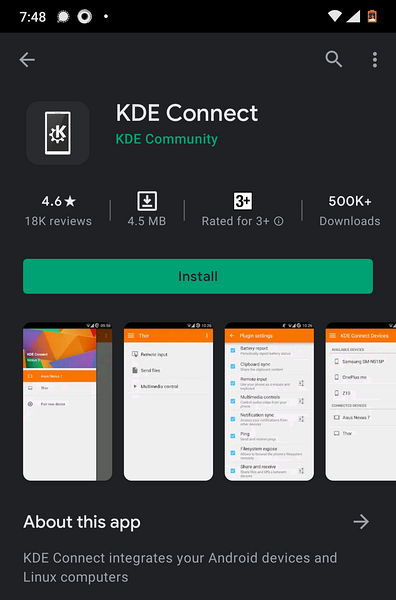
Cliquez sur Installer, et c'est tout.
KDE Connect est maintenant installé sur votre appareil Android.
Étape 2 : connectez votre téléphone Android à votre PC Linux
Avec KDE Connect installé, ouvrez l'application sur les deux appareils et attendez quelques secondes. L'application récupérera automatiquement tous les appareils connectés au même réseau local, ou dans notre cas, le WiFi du bureau.
Une fois l'appareil affiché, cliquez sur le bouton « Appairer » et vous devriez recevoir une notification de KDE Connect vous demandant d'accepter (ou de rejeter) la demande d'association. Dans notre cas, nous avons envoyé la demande d'appairage depuis notre PC Linux.
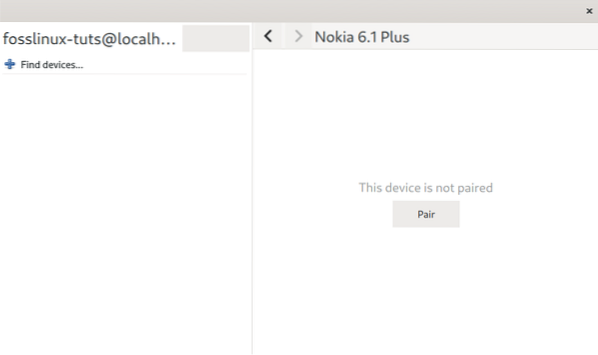
Et puis, cette demande d'appariement est apparue sur l'application Android KDE Connect avec la clé de cryptage.
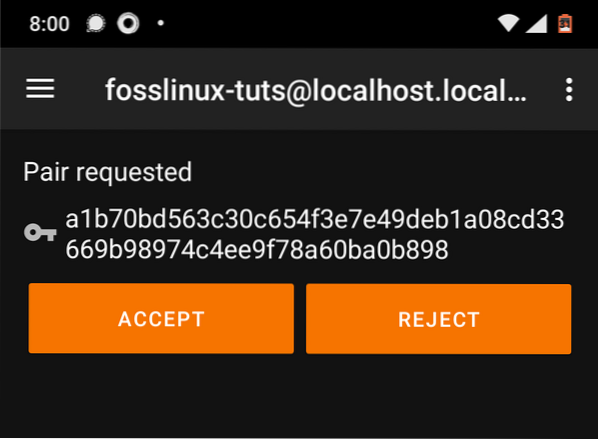
Cliquez simplement sur « Accepter » et les deux appareils sont couplés. Vous devriez maintenant voir toutes les options disponibles sur les applications respectives. Voici un aperçu de l'interface de l'application mobile :
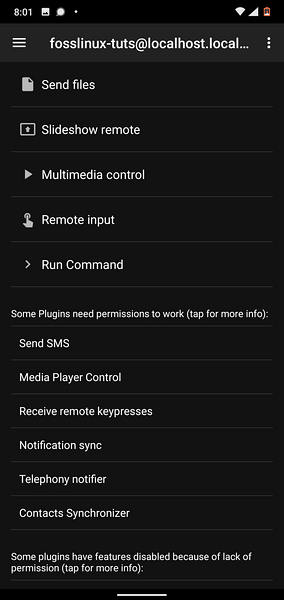
Et voici l'interface de l'application Linux après l'appairage.
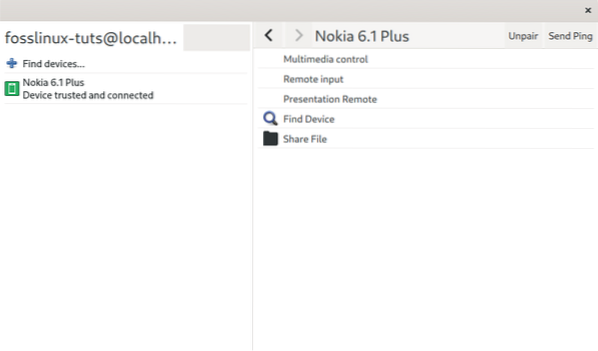
Comme vous pouvez le voir, l'application fournit un tas de cloches et de sifflets. Cependant, pour ce didacticiel, nous nous concentrerons sur l'envoi et la réception de fichiers entre les deux appareils connectés, comme indiqué à l'étape suivante.
Étape 3 : partager des fichiers entre Android et Linux
Avec KDE Connect, vous pouvez envoyer des fichiers d'Android vers Linux ainsi que de Linux vers Android.
Passons par chaque étape, l'une après l'autre. D'abord, envoyer des fichiers de votre PC Linux vers votre téléphone Android.
Pour ce faire, cliquez sur le bouton "Partager le fichier" de l'application KDE Connect sur votre PC Linux. Cela ouvrira une nouvelle fenêtre vous demandant de sélectionner le fichier que vous souhaitez transférer. Ici, nous enverrons "testfile.txt" du dossier des documents sur notre téléphone Android.
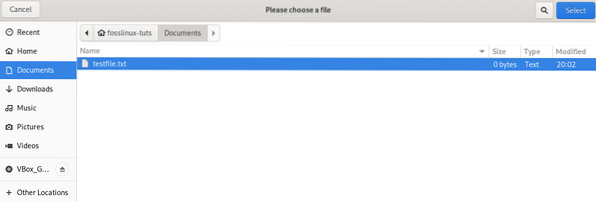
Vous pouvez, bien sûr, envoyer plusieurs fichiers ; cependant, ils doivent tous se trouver dans le même dossier pour que la sélection multiple fonctionne. Une fois que vous avez sélectionné tous les fichiers, appuyez sur le bouton « sélectionner » dans le coin supérieur droit de l'écran. Cela lancera le processus de transfert, qui prendra quelques secondes à quelques minutes, selon la taille du fichier.
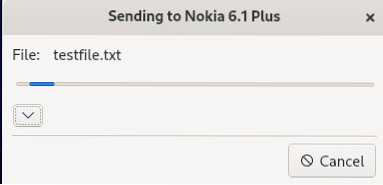
Maintenant, parlons de la façon de transférer des fichiers de votre téléphone Android vers votre PC Linux.
Pour ce faire, appuyez sur le bouton « Envoyer des fichiers » dans l'application Android. Cela vous amènera à l'écran suivant, où vous pourrez sélectionner le(s) fichier(s) que vous souhaitez transférer sur.
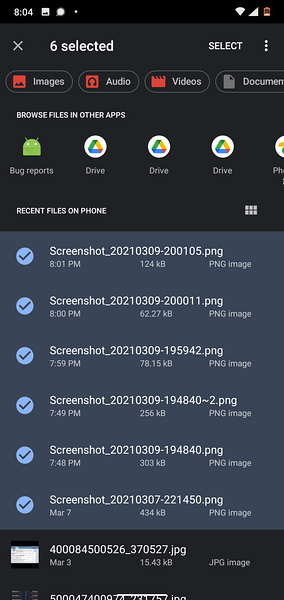
Comme vous pouvez le voir sur l'image, vous avez des options en haut pour filtrer les différents types de fichiers. Par défaut, il vous montrera tous les fichiers récents téléchargés ou créés sur votre téléphone Android.
Pour ce tutoriel, nous enverrons de nombreuses captures d'écran que nous avons prises sur notre téléphone. Vous pouvez appuyer et maintenir sur un seul fichier, et cela vous permettra de sélectionner plusieurs.
Une fois terminé, appuyez sur le bouton « Sélectionner » dans le coin supérieur droit. Il lancera alors le processus de transfert, et vous pourrez suivre la progression via la barre de progression dans le centre de notification.
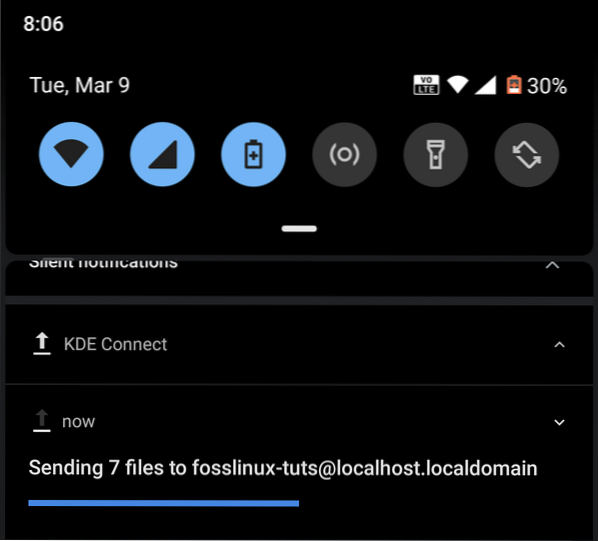
Une fois le transfert terminé, vous trouverez tous les fichiers à l'intérieur du/accueil/utilisateur/Téléchargements annuaire.
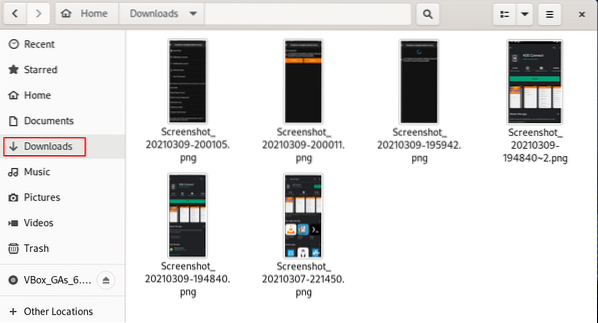
Emballer
C'est ainsi que vous pouvez partager des fichiers entre Android et Linux sans fil. Nous espérons que vous avez trouvé cette lecture utile et qu'elle vous a aidé à atteindre un plus grand niveau de lucidité et de productivité tout en utilisant votre PC Linux et votre smartphone Android.
Maintenant, si vous rencontrez des problèmes lors de la configuration de KDE Connect, veuillez les noter dans les commentaires ci-dessous. Nous ferons de notre mieux pour vous aider.
De plus, pour des guides, des didacticiels et des trucs et astuces Linux plus utiles, n'oubliez pas de consulter la série d'articles Apprendre Linux.
 Phenquestions
Phenquestions



